对于《Minecraft 我的世界》的服务器管理员来说,server.properties 文件是控制服务器运行的核心配置文件。它决定了服务器的诸多行为和特性,从游戏模式到玩家权限,从服务器性能到世界生成规则。本文将详细介绍 server.properties 文件的各个配置项,帮助你更好地管理和优化你的 Minecraft 服务器。
一、server.properties 文件简介
server.properties 文件位于 Minecraft 服务器的根目录中,是一个纯文本文件,用于存储服务器的各种设置。服务器启动时会读取该文件中的配置项,并根据这些设置运行。正确配置 server.properties 文件可以提升服务器的性能、优化玩家体验,并确保服务器的稳定运行。
二、主要配置项详解
(一)服务器基本信息
server-name
作用:设置服务器的名称,显示在服务器列表中。
示例:server-name=我的Minecraft世界
说明:你可以根据自己的喜好设置服务器名称,吸引玩家加入。
server-ip
作用:指定服务器的 IP 地址。如果留空,服务器将自动检测并使用本地 IP 地址。
示例:server-ip=192.168.1.100
说明:通常用于固定服务器 IP,避免因网络变化导致连接问题。
server-port
作用:设置服务器的端口号,默认为 25565。
示例:server-port=25565
说明:如果你需要在同一台机器上运行多个服务器,可以修改端口号以避免冲突。
(二)游戏模式与规则
gamemode
作用:设置服务器的默认游戏模式。
可选值:
0:生存模式(Survival)
1:创造模式(Creative)
2:冒险模式(Adventure)
3:旁观者模式(Spectator)
示例:gamemode=0
说明:玩家首次加入服务器时将自动进入此模式。
difficulty
作用:设置服务器的难度级别。
可选值:
0:和平(Peaceful)
1:简单(Easy)
2:普通(Normal)
3:困难(Hard)
示例:difficulty=2
说明:难度影响怪物的生成和攻击强度。
allow-flight
作用:是否允许玩家在非创造模式下飞行。
可选值:true 或 false
示例:allow-flight=false
说明:建议设置为 false,以避免玩家滥用飞行功能。
(三)服务器性能与优化
max-players
作用:设置服务器的最大玩家数量。
示例:max-players=20
说明:根据服务器的硬件配置调整此值,以确保流畅运行。
view-distance
作用:设置玩家的可视距离(以区块为单位)。
可选值:2 至 15
示例:view-distance=10
说明:较高的可视距离会增加服务器的负载,但能提供更广阔的视野。
max-world-size
作用:设置世界生成的最大范围(以区块为单位)。
示例:max-world-size=1000
说明:限制世界大小可以减少服务器的存储和计算压力。
(四)玩家权限与管理
white-list
作用:是否启用白名单模式。
可选值:true 或 false
示例:white-list=true
说明:启用白名单后,只有被添加到 whitelist.json 文件中的玩家才能加入服务器。
op-permission-level
作用:设置管理员(OP)的权限级别。
可选值:1 至 4
示例:op-permission-level=4
说明:权限级别越高,管理员可执行的命令越多。
broadcast-rcon-to-ops
作用:是否将远程控制台(RCON)命令广播给管理员。
可选值:true 或 false
示例:broadcast-rcon-to-ops=true
说明:启用此功能可以帮助管理员实时监控服务器操作。
(五)世界生成与环境
level-name
作用:设置服务器的世界名称。
示例:level-name=MyWorld
说明:这是服务器保存游戏世界数据的文件夹名称。
level-seed
作用:设置世界生成的种子。
示例:level-seed=123456789
说明:相同的种子会生成相同的世界地形,便于玩家共享地图。
motd
作用:设置服务器的欢迎信息(MOTD),显示在服务器列表中。
示例:motd=欢迎来到我的Minecraft世界!
说明:你可以通过此信息向玩家介绍服务器的特点。
(六)其他重要设置
enable-query
作用:是否启用服务器查询功能。
可选值:true 或 false
示例:enable-query=false
说明:查询功能允许外部工具获取服务器信息,但可能带来安全风险。
enable-rcon
作用:是否启用远程控制台(RCON)功能。
可选值:true 或 false
示例:enable-rcon=true
说明:启用 RCON 可以通过外部工具远程管理服务器,但需要设置密码。
broadcast-console-to-ops
作用:是否将控制台消息广播给管理员。
可选值:true 或 false
示例:broadcast-console-to-ops=true
说明:启用此功能可以帮助管理员实时监控服务器状态。
三、如何修改 server.properties 文件
找到文件位置
server.properties 文件位于 Minecraft 服务器的根目录中。如果你是通过官方服务器程序安装的,通常可以直接在服务器文件夹中找到。
使用文本编辑器打开
使用任何文本编辑器(如 Notepad++、VS Code 或 Sublime Text)打开 server.properties 文件。
修改配置项
找到需要修改的配置项,根据需要更改其值。例如,将 max-players=20 改为 max-players=30。
保存并重启服务器
保存修改后的文件,并重启 Minecraft 服务器以使更改生效。
四、常见问题解答
(一)如何恢复默认的 server.properties 文件?
如果你不小心修改了 server.properties 文件,导致服务器无法正常启动,可以通过以下步骤恢复默认设置:
删除当前的 server.properties 文件。
重新启动服务器,服务器程序会自动生成一个新的默认 server.properties 文件。
(二)如何确保服务器安全?
启用白名单:通过设置 white-list=true,并添加玩家到 whitelist.json 文件中,限制只有受信任的玩家才能加入。
设置密码:为服务器设置密码(online-mode 设置为 true),防止未经授权的玩家加入。
限制权限:合理设置管理员权限(op-permission-level),避免权限滥用。
(三)如何优化服务器性能?
调整可视距离:根据服务器硬件配置,适当降低 view-distance 的值。
限制世界大小:设置合适的 max-world-size,避免服务器存储和计算压力过大。
清理日志文件:定期清理服务器的日志文件,释放磁盘空间。
server.properties 文件是 Minecraft 服务器的核心配置文件,通过合理设置其中的参数,你可以轻松地管理服务器的运行模式、性能优化、玩家权限和世界生成规则。希望本文的详细介绍能够帮助你更好地理解和使用 server.properties 文件,打造一个稳定、高效且有趣的 Minecraft 服务器。
如果你在配置过程中遇到任何问题,欢迎随时查阅官方文档或在社区中寻求帮助。祝你在 Minecraft 的世界中畅游无阻!









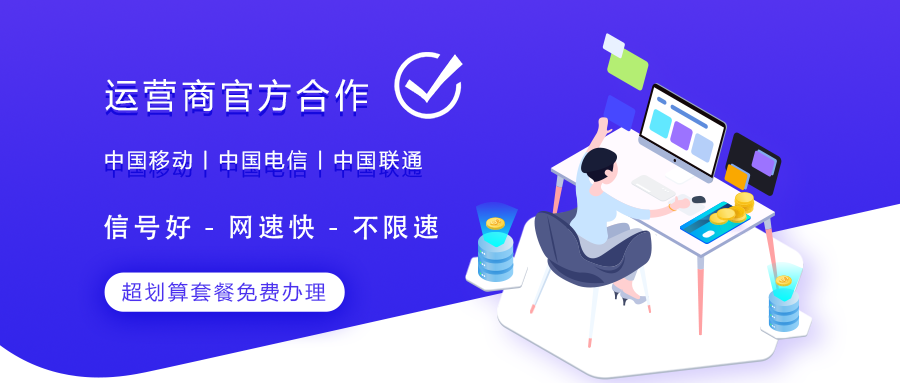










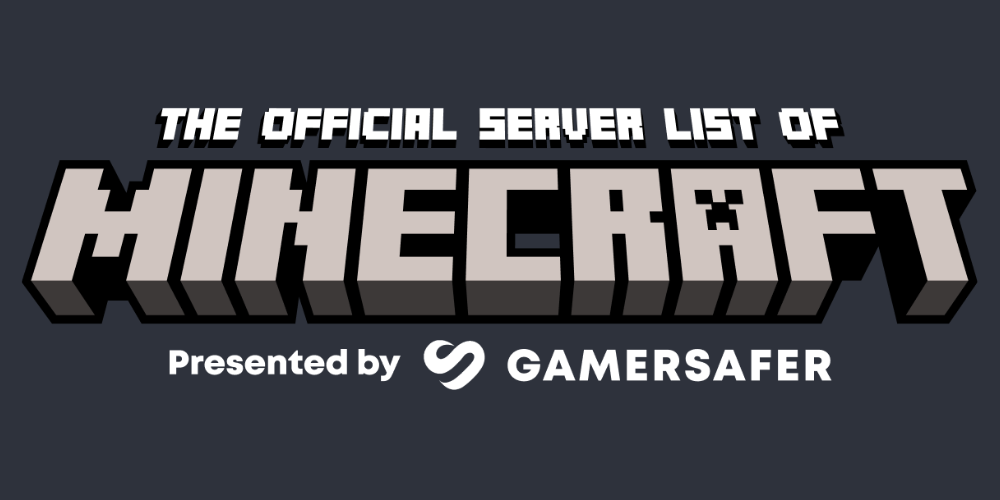




暂无评论内容